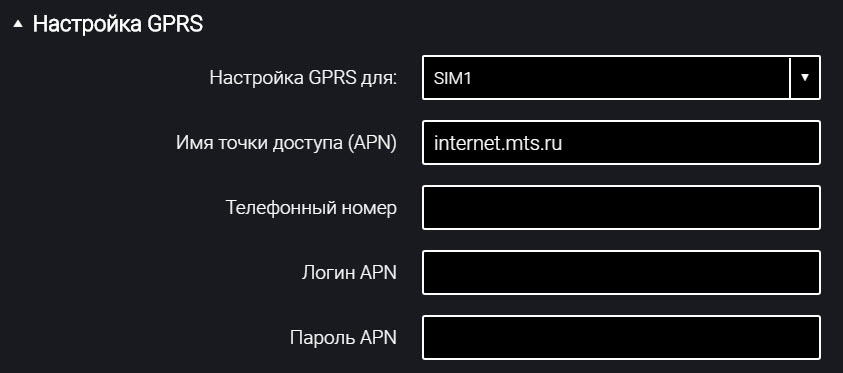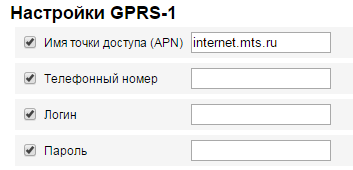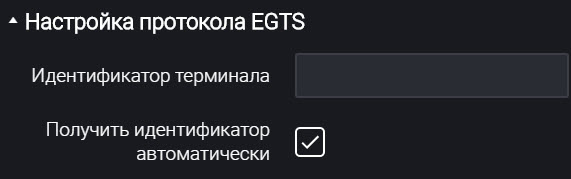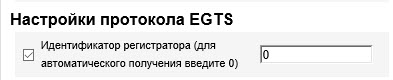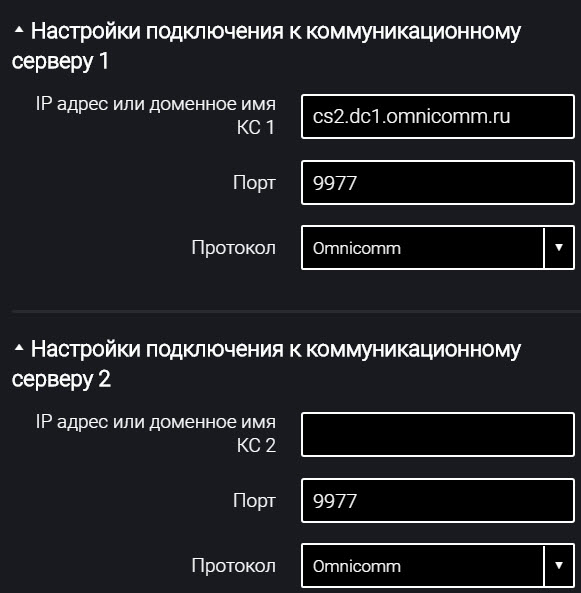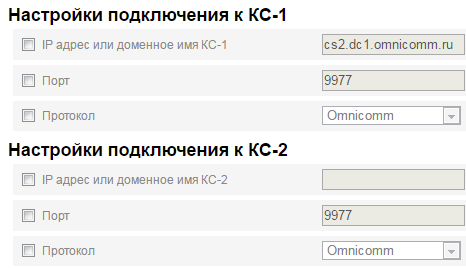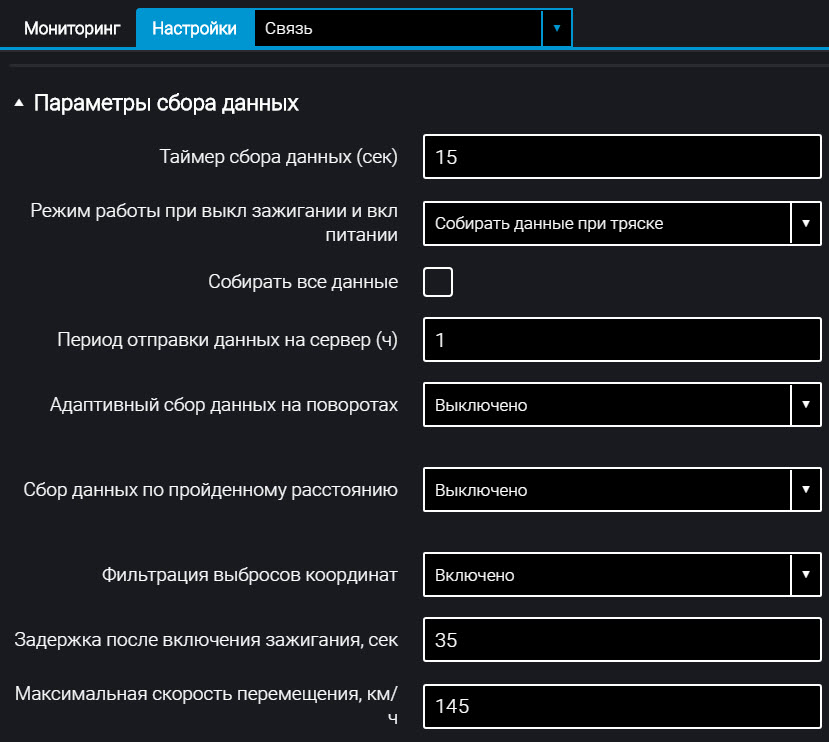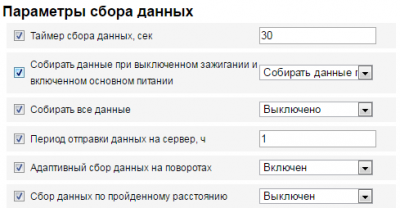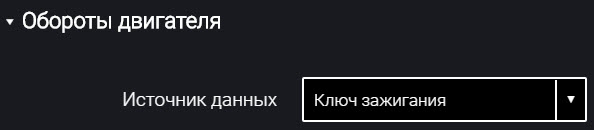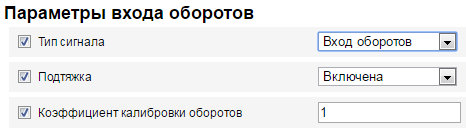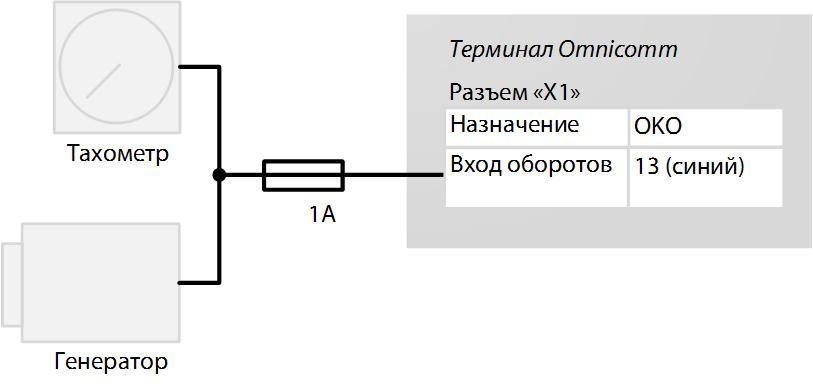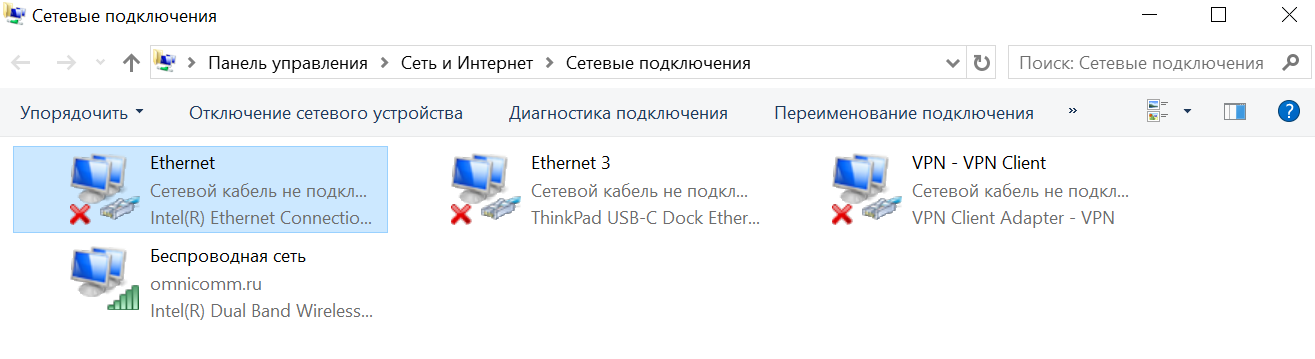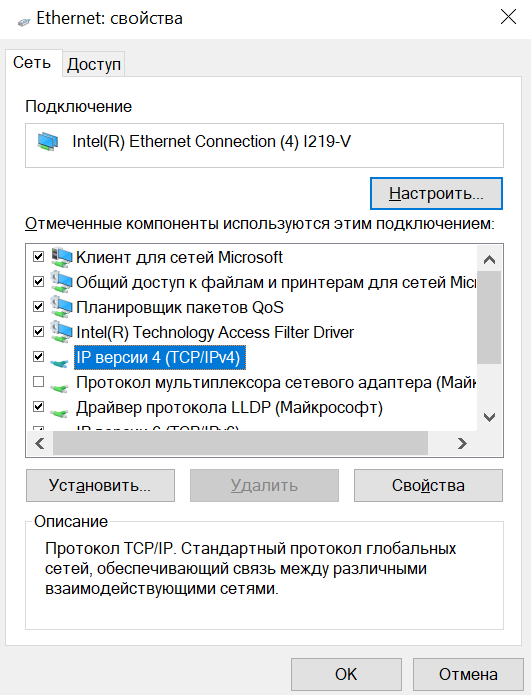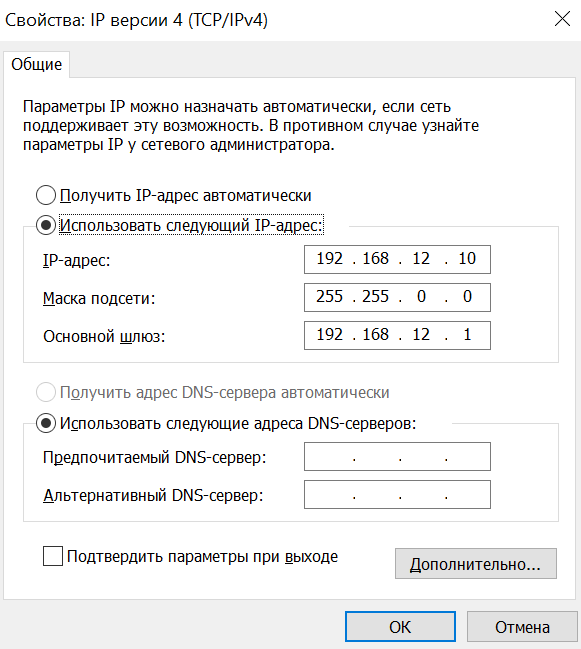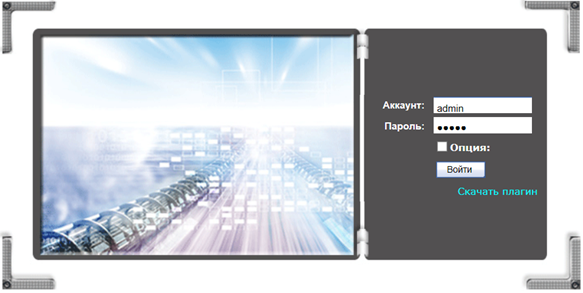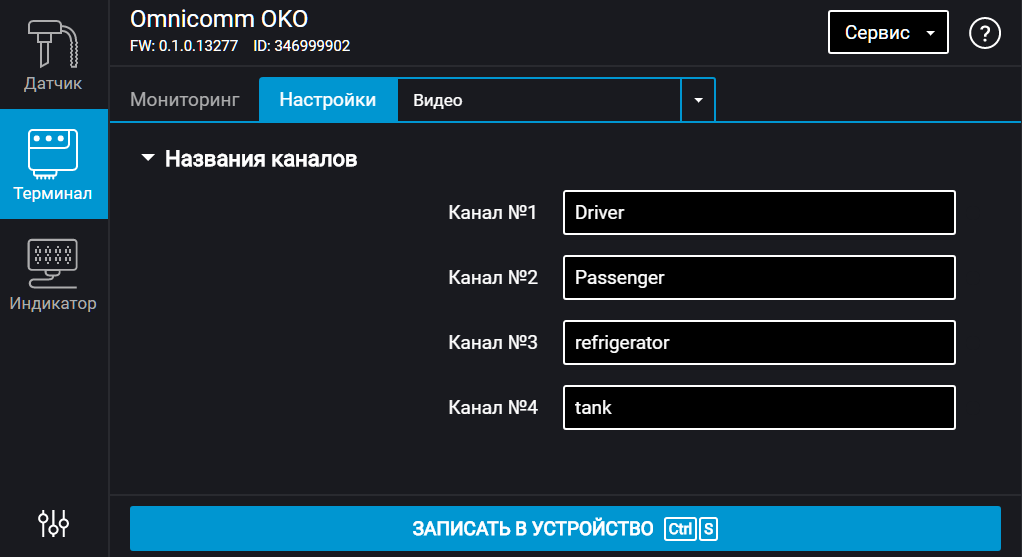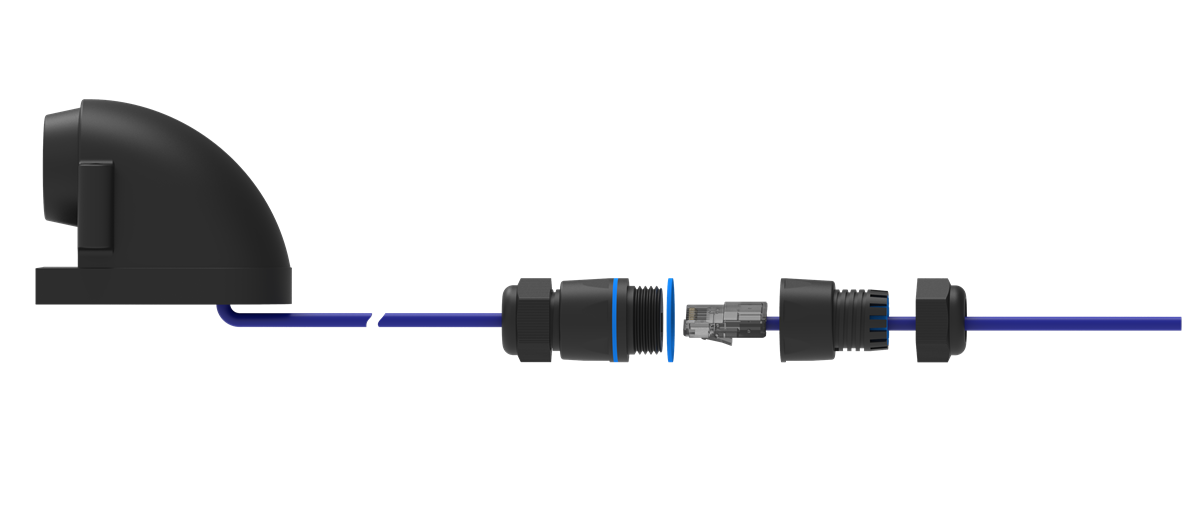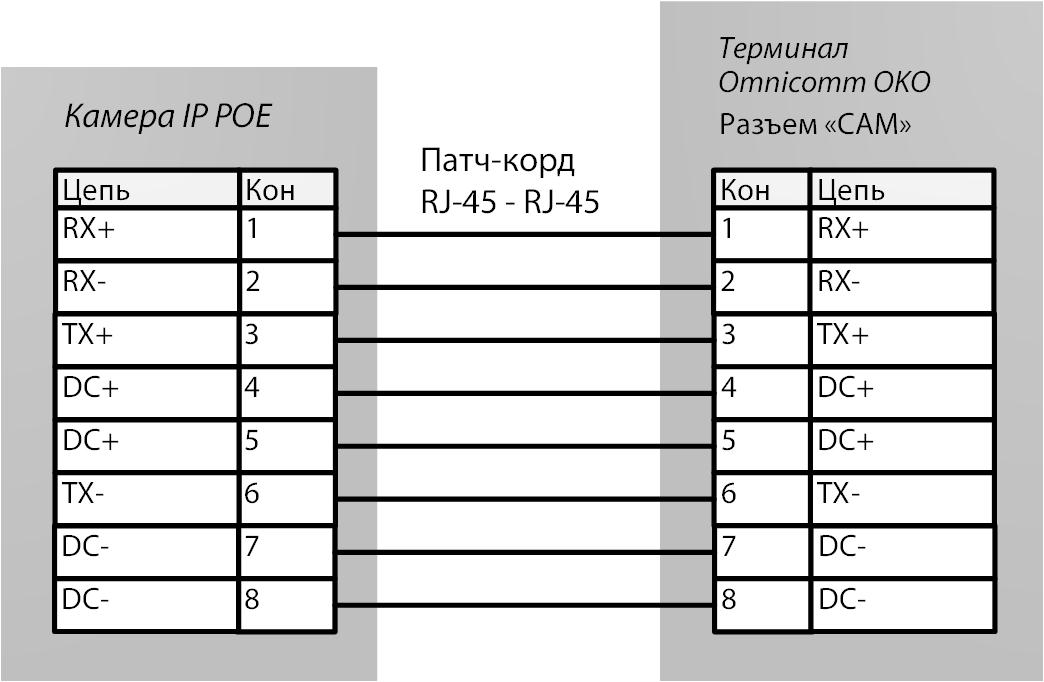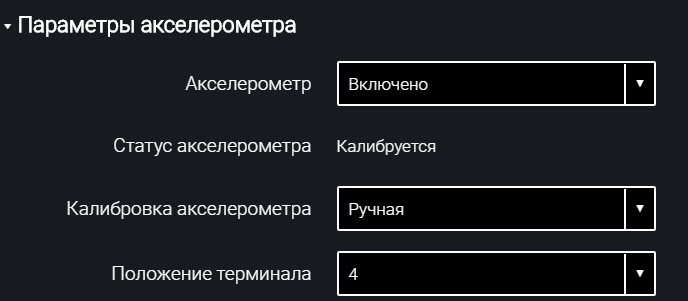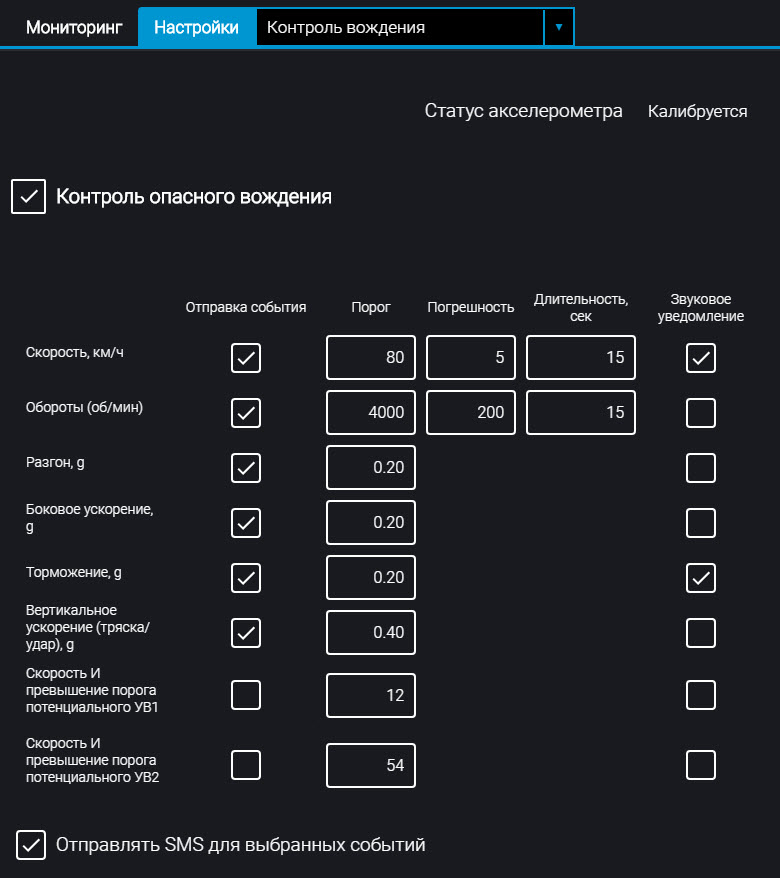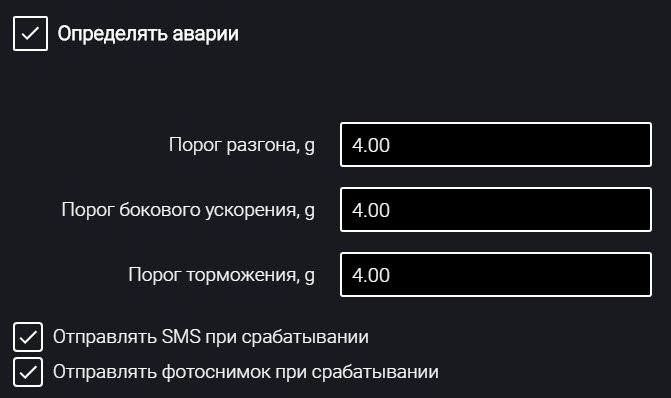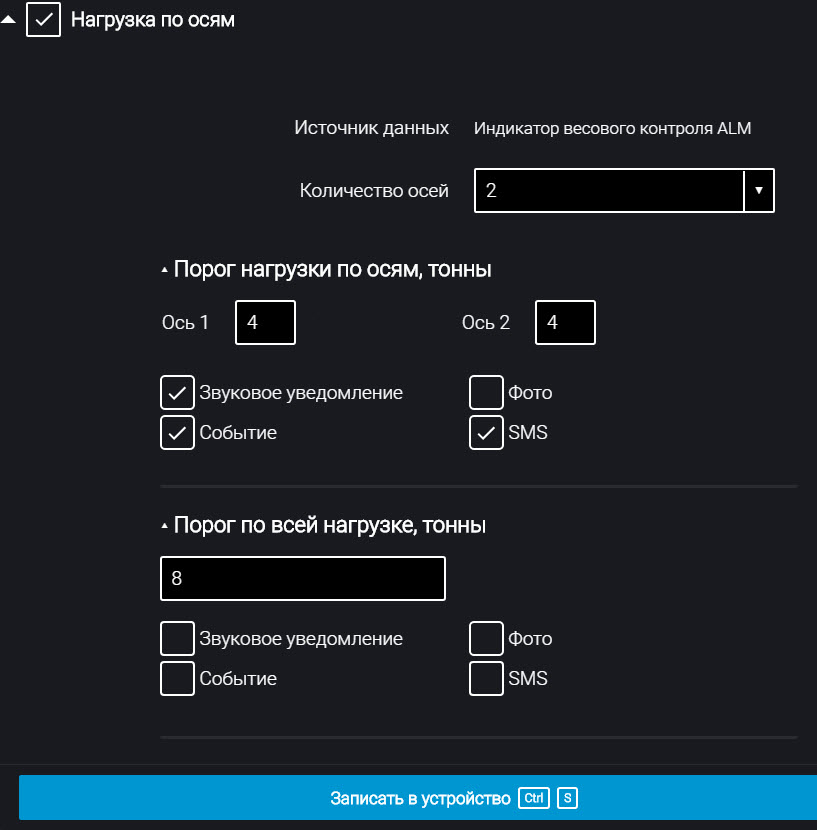Настройка параметров работы
GPRS соединение
Во вкладке «Настройки» выберите из списка раздел «Связь».
В разделе «Настройки GPRS»:
«Имя точки доступа (APN)» – введите название точки доступа GPRS:
- «Вымпелком» (Билайн) – internet.beeline.ru
- «МТС» – internet.mts.ru
- «Мегафон» – internet
Название точки доступа GPRS для других операторов, уточните у оператора сотовой связи, SIM-карта которого установлена в видеотерминале.
«Телефонный номер» – номер SIM карты, установленной в видеотерминале.
«Логин (APN)» и «Пароль (APN)» – при необходимости введите логин и пароль к точке доступа APN. Логин и пароль поставляются совместно с SIM картой некоторых операторов сотовой связи.
Подключение к коммуникационным серверам
Терминалы поддерживают передачу данных на два Коммуникационных сервера (КС) по протоколам Omnicomm и EGTS.
Во вкладке «Настройки» выберите из списка раздел «Связь».
В разделе «Настройки протокола EGTS»:
При настройке передачи данных по протоколу EGTS необходимо использовать идентификатор видеотерминала TID.
В случае если настройки не установлены, при передаче данных по протоколу EGTS для идентификации видеотерминала будет использоваться ID Omnicomm.
В разделах «Настройки подключения к коммуникационному серверу»:
«IP адрес или доменное имя КС 1» – введите IP адрес или доменное имя коммуникационного сервера: cs.dc1.omnicomm.ru.
«Порт» – введите порт, который видеотерминал будет использовать для подключения к коммуникационному серверу: 9977
«Протокол» – выберите протокол передачи данных на КС. Возможные варианты: Omnicomm или EGTS.
Сбор данных
Во вкладке «Настройки» выберите из списка раздел «Связь».
В разделе «Параметры сбора данных»:
«Таймер сбора» – установите значение периода опроса видеотерминалом, подключенных к нему модулей и внешних устройств. Диапазон значений – от 15 до 240 секунд.
«Режим работы при выключенном зажигании и включенном питании» выберите:
- «Собирать все данные» – сбор и передача данных также, как и при включенном зажигании
- «Собирать все кроме GPS» – сбор и передача данных, выбранных при настройке видеотерминала кроме данных с GPS-модуля
- «Собирать данные при тряске» – контроль состояния тревожной кнопки и акселерометра. При изменении показаний акселерометра более чем на 0,2 g или нажатии тревожной кнопки видеотерминал переходит в режим «Собирать все данные» и осуществляет передачу данных Коммуникационному серверу в течение 5 минут
При выборе «Собирать данные при тряске» установите следующие настройки:
- «Собирать все данные» – при включении данного параметра видеотерминал по истечении времени указанного в параметре «Период отправки данных на сервер» переходит в режим «Собирать все данные» и осуществляет сбор и передачу данных на коммуникационный сервер. После передачи данных видеотерминал переходит в режим «Собирать данные при тряске».
- «Период отправки данных на сервер» – интервал времени между выходами видеотерминала на связь. Возможные значения: от 1 до 6 часов, с шагом 1 час.
В зависимости от установленного режима производится сбор данных с определенных модулей и внешних устройств.
«Адаптивный сбор данных на поворотах» – включите / выключите адаптивный сбор данных на поворотах, который позволяет увеличить точность отображения поворотов на карте путем дополнительного сбора данных с GPS-модуля чаще, чем установлено в параметре «Таймер сбора». Режим активен только при фиксации включенного зажигания терминалом.
«Сбор данных по пройденному расстоянию» – позволяет увеличить точность отображения местоположения ТС на карте путем дополнительного сбора данных с GPS-модуля по пройденному расстоянию между событиями с зафиксированными координатами.
«Пройденное расстояние» – введите значение пробега, пройденного с момента последнего зарегистрированного события с координатами, по достижению которого будет производиться сбор данных. Возможные значения от 10 до 1000. Значение по умолчанию – 100 метров.
«Фильтрация выбросов координат» – включите для исключения выбросов координат при построении отчета «Трек».
При включении «Фильтрации выбросов координат» доступны настройки:
- «Задержка после включения зажигания, сек». Значение по умолчанию – 35 сек. Возможные значения от 0 до 900.
- «Максимальная скорость перемещения, км/ч». Значение по умолчанию – 180 км/ч. Возможные значения от 5 до 360.
Значения по умолчанию обеспечивают исключение выбросов для большинства случаев и не требуют корректировки.
Связь с коммуникационным сервером
Во вкладке «Настройки» выберите из списка раздел «Связь».
В разделе «Параметры выхода на связь»:
«Период отправки данных на КС» – введите количество минут, по истечению которых Терминал должен установить соединение с коммуникационным сервером, находясь в домашней сети оператора связи. Рекомендуемое значение –10 минут.
В разделе «Параметры связи GSM и SMS»:
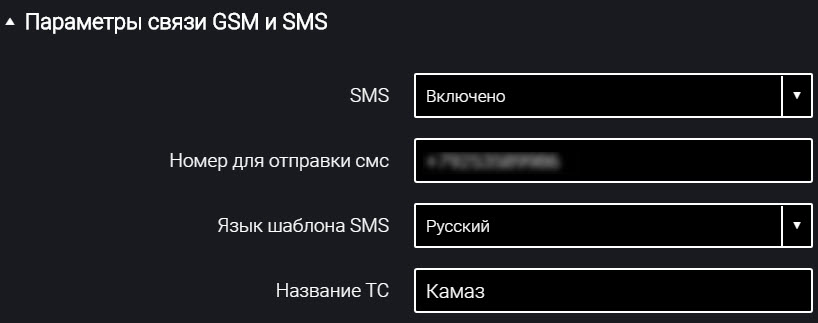
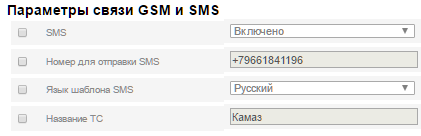
«SMS» – включите/выключите прием команд по SMS и отправку информационных сообщений Терминалом. При включении параметра «SMS»:
«Номер для отправки SMS» – введите номер телефона, на который будет производиться отправка SMS сообщений с информацией о состоянии Терминала и ТС.
«Язык шаблона SMS» – выберите язык шаблона SMS сообщений. Возможные варианты: русский, английский, португальский, испанский.
«Название ТС» – введите название транспортного средства. Поле «Название ТС» является обязательным для заполнения.
В разделе «Параметры выхода на связь в роуминге»:
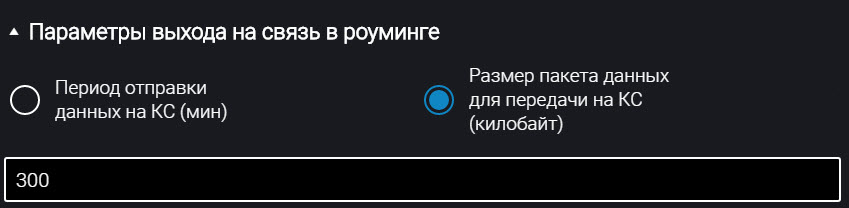
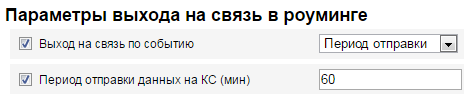
Выберите критерий для установки соединения терминала с КС: «Период отправки данных на КС» или «Размер пакета данных для передачи на КС».
«Период отправки данных на КС» – введите количество минут, по истечению которых терминал должен установить соединение с коммуникационным сервером, находясь в роуминге. Рекомендуемое значение – 180 минут.
«Размер пакета данных для передачи на КС» – введите размер пакета данных, по достижению которого Терминал должен установить соединение с коммуникационным сервером, находясь в роуминге. Рекомендуемое значение – 100 Кб.
В разделе «Параметры роуминга»:
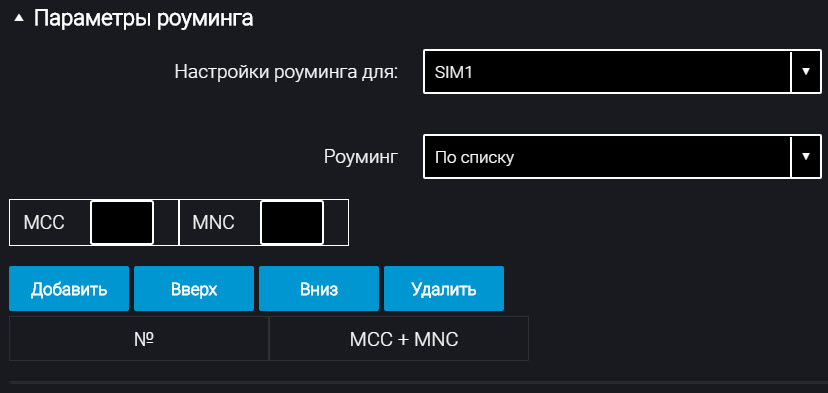

- «Разрешить» – терминал будет осуществлять передачу данных с использованием доступных сотовых сетей
- «Запретить» – терминал не будет осуществлять передачу данных, находясь в роуминге
- «В роуминге как дома» – терминал будет осуществлять передачу данных по настройкам параметров выхода на связь для домашней сети
- «По списку» – терминал будет осуществлять передачу данных только с использованием указанных в списке сотовых сетей. Введите в таблицу MCC и MNC необходимых сотовых сетей
При работе терминала в роуминге передача данных осуществляется только на коммуникационный сервер №1. Для передачи данных на два коммуникационных сервера выберите «В роуминге как дома».
Выбор источника зажигания
Во вкладке «Настройки» выберите из списка раздел «Входы».
В разделе «Состояние ключа зажигания»:
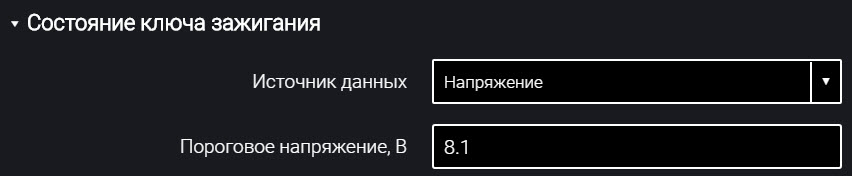 «Источник данных» – выберите, по каким данным производить фиксацию включения / выключения зажигания. Возможные варианты:
«Источник данных» – выберите, по каким данным производить фиксацию включения / выключения зажигания. Возможные варианты:
«Ключ зажигания» – фиксация включения/выключения зажигания производится по положению ключа при непосредственном подключении к ключу зажигания.
«Напряжение бортовой сети» – фиксация включения зажигания производится при достижении напряжения бортовой сети порогового значения. Укажите значение «Пороговое напряжение» – значение напряжения бортовой сети, при достижении которого будет зафиксировано включение зажигания. Выключение зажигания фиксируется при снижении напряжения на 0,5 В ниже порогового.
Выбор источника скорости
Во вкладке «Настройки» выберите из списка раздел «Входы».
В разделе «Скорость ТС»:
«Источник данных» – выберите, по каким данным производить обработку значений скорости. Возможные варианты: «GPS» или «шина CAN».
Обороты двигателя
Во вкладке «Настройки» выберите из списка раздел «Входы».
В разделе «Обороты двигателя»:
«Источник данных» – выберите тип сигнала. Возможные значения:
- «Выключен»
- «Ключ зажигания»
- «Шина CAN»
- «Вход оборотов»
Подключение тахометра производите согласно схеме:
Местом подключения к тахометру должна являться точка в электрической сети ТС, в которой частота импульсного сигнала пропорциональна частоте оборотов двигателя.
Видеокамера
Настройка сетевого подключения на ПК
1. Подайте питание на видеотерминал Omnicomm OKO
2. Подключите видеотерминал к ПК по интерфейсу Ethernet, используя переходник LAN и патч-корд из комплекта поставки видеотерминала
3. Откройте окно сетевых настроек адаптера, выполнив «Панель управления / Сеть и интернет / Сетевые подключения»:
4. Откройте окно свойств подключения, нажав правую кнопку мыши и выбрав «Свойства»:
5. Выберите IP версии 4 (TCP/IPv4), нажмите кнопку «Свойства» и установите следующие настройки:
6. Нажмите кнопку «ОК»
Настройка браузера
1. Подключите видеокамеру к любому разъему видеотерминала («CAM1» – «CAM4»)
2. Откройте браузер Microsoft Edge и в меню настроек выберите «Расширения»
3. Откроется окно, в котором нажмите кнопку «Получить расширения для Microsoft Edge»
4. Откроется окно с Надстройками Edge. В поле поиска введите «Active X»
5. Установите расширение, которое поддерживает данный фреймворк, например, IE Tab (IE Tab - Microsoft Edge Addons)
6. Обновите страницу или перезапустите браузер
7. Запустите установленное расширение и разрешите работу расширения
8. В браузере введите введите адрес настройки камеры. По умолчанию: 192.168.12.241
Настройка браузера производится однократно, повторная установка IE Tab не требуется.
Настройка видеокамеры Omnicomm OKO
Подключение и настройка видеокамер производится по очереди для каждой камеры отдельно. Одновременно допускается подключение только одной камеры.
1. Подайте питание на видеотерминал Omnicomm OKO
2. Подключите видеотерминал к ПК по интерфейсу Ethernet, используя переходник LAN и патч-корд из комплекта поставки видеотерминала
3. Подключите видеокамеру к любому разъему видеотерминала («CAM1» – «CAM4»)
4. В браузере введите адрес интерфейса настройки камеры 192.168.12.241
В полях «Аккаунт» и «Пароль» – введите значение «admin».
Нажмите кнопку «Войти».
5. В разделе «Настройки» / «Настройка TCP / IP»:
В поле «IP-адрес» – установите IP-адрес, в зависимости от того к какому разъему подключена камера:
«CAM1»: 192.168.12.241
«CAM2»: 192.168.12.242
«CAM3»: 192.168.12.243
«CAM4»: 192.168.12.244
При подключении нескольких камер к видеотерминалу, их IP-адреса должны быть различны.
Настройка видеотерминала Omnicomm OKO
- Подключите видеотерминал OKO к ПК с помощью кабеля mini USB - USB
- Запустите программу Omnicomm Configurator.
Во вкладке «Настройки» выберите из списка раздел «Видео»:
В полях «Название канала» – введите название, которое будет наложено на видео, для идентификации камеры. Используйте только латинские символы и цифры. Максимальное количество символов 13.
После настройки камер перезагрузите видеотерминал Omnicomm OKO.
Время, на полученных с камеры видеофайлах, отображается в формате UTC+0.
Подключение и монтаж видеокамеры Omnicomm OKO
1. Подберите патч-корд нужной длины
2. Со стороны видеокамеры:
- Пропустите патч-корд через разъем согласно рисунку:
- Обожмите патч-корд разъемом RJ-45 с помощью кримпера в соответствии распиновкой разъема «САМ» см. Назначение выводов разъема
3. Со стороны видеотерминала Omnicomm OKO:
- Пропустите патч-корд через разъем согласно рисунку:
- Обожмите патч-корд разъемом RJ-45 с помощью кримпера в соответствии распиновкой разъема «САМ» см. Назначение выводов разъема
- Подключите камеру в разъем, соответствующий настроенному каналу
4. Удалите защитную пленку с основания видеокамеры
5. Закрепите видеокамеру на ровной поверхности
Также имеется возможность монтажа видеокамеры с помощью саморезов. Для этого снимите защитный кожух камеры и закрепите на поверхности через отверстия в основании кожуха.
В качестве патч-корда рекомендуется использование многожильной витой пары, предназначенной для наружного применения.
Подключение и монтаж прочих видеокамер
Обожмите патч-корд нужной длины разъемами RJ-45 с обеих сторон с помощью кримпера. Подключите камеру к видеотерминалу.
Подключение производите согласно схеме:
Контроль безопасности вождения
Во вкладке «Настройки» выберите из списка раздел «Дополнительное оборудование».
В разделе «Параметры акселерометра»:
«Акселерометр» – включение / выключение использования акселерометра для измерения ускорения ТС.
«Статус акселерометра» – состояние акселерометра. Возможные варианты: не используется, калибруется, откалиброван, ошибка калибровки.
«Калибровка акселерометра» – выберите режим калибровки акселерометра. Возможные варианты: автоматическая калибровка, ручная калибровка.
Перед проведением калибровки необходимо жестко закрепить видеотерминал и не изменять его положение в процессе эксплуатации.
Автоматическая калибровка рекомендуется для ТС, которые эксплуатируются преимущественно на скоростях более 50 км/ч. Автоматическая калибровка занимает от 2 минут до 24 часов в зависимости от частоты разгонов и торможений на прямых участках дороги.
При выборе ручной калибровки в поле «Положение терминала» выберите один из 24 вариантов расположения согласно рисунку:

Стрелка ► указывает расположение разъема X1 видеотерминала.
Надпись Omnicomm на рисунке соответствует верхней крышке видеотерминала.
Отклонение видеотерминала от осей при ручной калибровке не должно составлять более 5 градусов.
Во вкладке «Настройки» выберите из списка раздел «Контроль вождения».
«Контроль опасного вождения» – включение / отключение фиксации опасного вождения при превышении установленных значений контролируемых параметров.
Выберите контролируемые параметры:
«Отправка события» – включение / выключение отправки события в Omnicomm Online.
- «Скорость» – контроль скорости ТС
Порог – введите значение максимальной разрешенной скорости, при превышении которой будет фиксироваться опасное вождение. Возможные значения: от 2 до 150 км/ч. Значение по умолчанию: 80 км/ч.
Погрешность – введите значение скорости, на которое допускается превысить максимальную разрешенную скорость без срабатывания фиксации опасного вождения. Возможные значения: от 0 до 50 км/ч. Значение по умолчанию: 5 км/ч.
Длительность – введите период времени, на который допускается превысить максимальную разрешенную скорость без срабатывания фиксации опасного вождения. Возможные значения: от 0 до 300 с. Значение по умолчанию: 15 с.
- «Обороты» – контроль оборотов двигателя ТС
Порог – введите значение максимально допустимых оборотов двигателя, при превышении которых будет фиксироваться опасное вождение. Возможные значения: от 0 до 10 000 об/мин. Значение по умолчанию: 4 000 об/мин.
Погрешность – введите значение оборотов, на которое допускается превысить максимально допустимое значение оборотов без фиксации нарушения. Возможные значения: от 0 до 1000 об/мин. Значение по умолчанию: 200 об/мин.
Длительность – введите период времени, на который допускается превысить максимальные обороты двигателя без фиксации опасного вождения. Возможные значения: от 0 до 300 с. Значение по умолчанию: 15 с.
- «Разгон» – контроль ускорения при разгоне ТС
Порог – введите значение ускорения при разгоне, при превышении которого будет произведена фиксация режима опасной езды
- «Боковое ускорение» – контроль ускорения при повороте ТС
Порог – введите значение ускорения при прохождении поворотов, при превышении которого будет произведена фиксация режима опасной езды
- «Торможение» – контроль ускорения при торможении ТС
Порог – введите значение ускорения при торможении, при превышении которого будет произведена фиксация опасного вождения
- «Вертикальное ускорение (тряска / удар)» – контроль ускорения при тряске ТС
Порог – введите значение ускорения при тряске или ударе, при превышении которого будет произведена фиксация опасного вождения
- «Скорость и превышение порога потенциального УВ1»
Порог – введите значение скорости, при превышении которого будет фиксироваться нарушение, если универсальный вход №1 замкнут / разомкнут.
- «Скорость и превышение порога потенциального УВ2»
Порог – введите значение скорости, при превышении которого будет фиксироваться нарушение, если универсальный вход №2 замкнут / разомкнут.
Оповещение по событию «Скорость и превышение порога потенциального УВ1, УВ2» формируется только при выбранном источнике скорости «GPS».(см. Выбор источника скорости).
- «Отправлять SMS для выбранных событий» – включение отправки SMS сообщения при фиксации опасного вождения
- «Отправлять фотоснимок для выбранных событий» – включение отправки фотоснимка с цифровой камеры при фиксации опасного вождения
«Звуковое уведомление» – включение / выключение звукового оповещения, в случае превышения порогов контролируемых параметров. Для работы звукового уведомления подключите звуковой излучатель к управляемому выходу №1.
«Определять аварии» – включение / отключение фиксации аварии при превышении установленных значений контролируемых параметров.
- «Порог разгона» – значение ускорения при разгоне, при превышении которого будет зафиксирована авария
- «Порог бокового ускорения» – значение ускорения при прохождении поворотов, при превышении которого будет зафиксирована авария
- «Порог торможения» – значение ускорения при торможении, при превышении которого будет зафиксирована авария
- «Отправлять SMS при срабатывании» – включение отправки SMS сообщения при фиксации аварии
- «Отправлять фотоснимок при срабатывании» – включение отправки фотоснимка с цифровой камеры при фиксации аварии
«Нагрузка по осям» – включение / отключение контроля нагрузки по осям ТС и по суммарной нагрузке на ТС.
«Источник данных» отображает источник данных по нагрузке по осям. Возможные варианты: Индикатор весового контроля ALM и CAN.
Для выбора в качестве источника данных Индикатора весового контроля ALM выберите Индикатор в настройке интерфейса RS-485 или RS-232.
Для выбора в качестве источника данных шины CAN включите на вкладке настроек CAN SPN 582 и SPN 928.
При одновременной настройке Индикатора ALM и шины CAN, в качестве источника данных будет использоваться Индикатор весового контроля ALM.
«Количество осей» – установите количество осей ТС. Возможные значения: от 1 до 8. Максимальное значение – 8 для CAN, 6 для ALM.
«Порог нагрузки по осям, тонны» введите значение нагрузки для каждой оси, при превышении которых будет фиксироваться событие.
- «Звуковое уведомление» – включение / выключение звукового оповещения, в случае превышения порогов контролируемых параметров
- «События» – включение / выключение отправки события в Omnicomm Online
- «Фото» – включение отправки фотоснимка с цифровой камеры при превышении нагрузки
- «SMS» – включение отправки SMS сообщения при превышении нагрузки
«Порог по всей нагрузке, тонны» – введите значение суммарной нагрузки на ТС, при превышении которой будет фиксироваться событие.
- «Звуковое уведомление» – включение / выключение звукового оповещения, в случае превышения порогов контролируемых параметров
- «События» – включение / выключение отправки события в Omnicomm Online
- «Фото» – включение отправки фотоснимка с цифровой камеры при превышении суммарной нагрузки
- «SMS» – включение отправки SMS сообщения при превышении суммарной нагрузки
Контроль вскрытия корпуса
Во вкладке «Настройки» выберите из списка раздел «Дополнительное оборудование».
В разделе «Параметры контроля вскрытия корпуса»:


«Отправка SMS при вскрытии корпуса» – включение/выключение отправки SMS сообщения при срабатывании датчика вскрытия корпуса.
Внутренний аккумулятор
Во вкладке «Настройки» выберите из списка раздел «Дополнительное оборудование».
В разделе «Параметры внутреннего аккумулятора»:
«Использовать внутренний аккумулятор» – выберите включено/выключено использование внутреннего аккумулятора при отключении основного питания и работы терминала в режиме «Собирать данные при тряске».